Mozilla lisab Firefoxi tõrkeotsingu lehele Safe Mode nupu
Hiljuti käsitlesime kuidas käivitada Mozilla Firefox turvarežiimis. Mozilla Firefoxi turvarežiimis lisandmooduleid ja pistikprogramme ei laadita, seega on see väga kasulik tõrkeotsing pistikprogrammide ja lisandmoodulitega, mis mõjutavad brauseri jõudlust, stabiilsust või takistavad seda käivitamisel. Mozilla arendajad otsustasid lisada täiendava viisi Firefoxi turvarežiimis käivitamiseks.
Varem pidite klahvi all hoidma Shift klahvi klaviatuuril, kui klõpsasite Firefoxi otsetee ikoonil avage see turvarežiimis.
Firefoxi brauseri uusimas Nightly versioonis saate brauseri taaskäivitada turvarežiimis, kasutades lehte Tõrkeotsing.
Siin on, kuidas.
- Hankige Firefox Nightly ja käivitage see eraldi profiiliga. Lisateavet leiate sellest artiklist: Käitage korraga erinevaid Firefoxi versioone.
- Käivitage Firefox Nightly.
- Vajutage nuppu Alt klahvi klaviatuuril, et kuvada Firefoxi peamenüü:
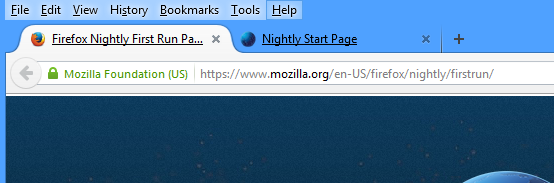
- Avage tõrkeotsingu leht, klõpsates nuppu Abi -> Tõrkeotsing. See näeb välja järgmine:
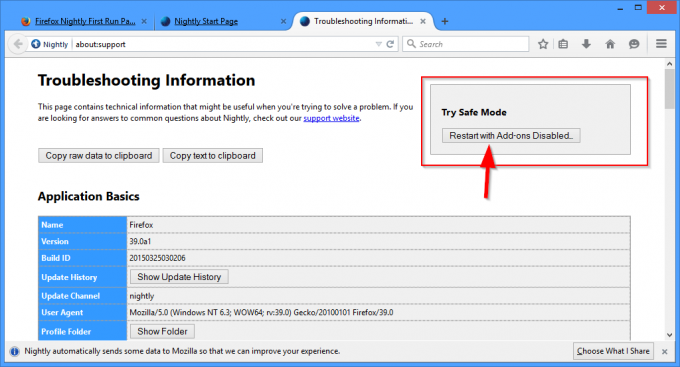
Siit leiate jaotise "Proovi turvarežiimi". Klõpsake nuppu Taaskäivitage lisandmoodulid keelatud... nuppu Firefoxi taaskäivitamiseks turvarežiimis.
See on kõik.

